我们正常使用鼠标键盘都是需要相关的驱动,一旦没有驱动就无法继续使用,最近有小伙伴说自己Win7的电脑无法检测到鼠标键盘驱动,那么遇到这种问题要怎么办呢?下面就和小编一起来看看有什么解决方法吧。
Win7检测不到鼠标键盘驱动的解决方法
方法一
1、将所有USB接口的设备拔出,然后关机;
2、将电源线拔掉如果是笔记本将电池也取下;
3、按开机键5-6下将主板电放干净;
4、开机将USB设备再依次插入尝试;
方法二
1、大容量存储设备,比如大容量移动硬盘、U盘等,如果是台式机建议连接到主机后面的USB接口,因为供电足,电压稳定;
2、如果是大容量移动硬盘不识别,建议采取一托二方式连接,通常移动硬盘USB数据线有两个接头,都连接到主机的USB接口上。
方法三
1、右键点击计算机——管理。

2、点击设备管理器——通用串行总线控制器。
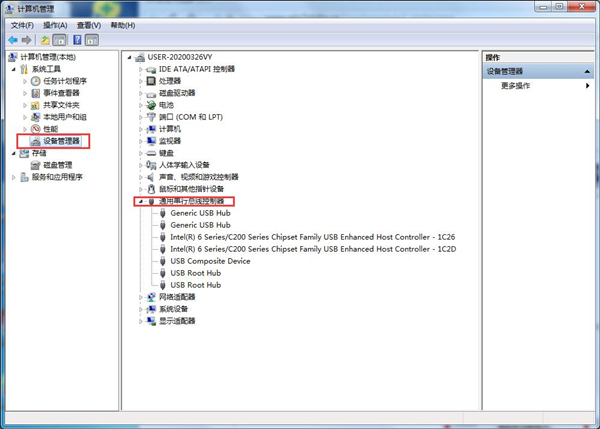
3、选择Intel(R)——右击更新驱动程序。

4、选择浏览计算机以查找驱动程序——选择从计算机设备驱动程序列表中选择即可。
win7不识别键鼠
鼠标键盘是电脑的外接设备,在使用它们的时候需要用到对应的驱动程序,不然会无法响应运行。有用户反应新买的鼠标键盘,插入电脑后,驱动程序一直检测不到,这是怎么回事呢?通常是因为接口损坏或者驱动不兼容导致,下面小编就跟大家分享一下Win7系统鼠标键盘驱动检测不到的三种解决方法。
方法一:
1. 将所有USB接口的设备拔出,然后关机;
2. 将电源线拔掉如果是笔记本将电池也取下;
3. 按开机键5-6下将主板电放干净;
4. 开机将USB设备再依次插入尝试;
方法二:
1. 大容量存储设备,比如大容量移动硬盘、U盘等,如果是台式机建议连接到主机后面的USB接口,因为供电足,电压稳定
2. 如果是大容量移动硬盘不识别,建议采取一托二方式连接,通常移动硬盘USB数据线有两个接头,都连接到主机的USB接口上。
方法三:
1. 右键点击计算机——管理。
2. 点击设备管理器——通用串行总线控制器。
3. 选择Intel(R)——右击更新驱动程序。
4. 选择浏览计算机以查找驱动程序——选择从计算机设备驱动程序列表中选择即可。
以上就是Win7系统鼠标键盘驱动检测不到的三种解决方法,如果遇到同样的问题时可以参照以上步骤进行。
电脑重新装机后鼠标和键盘没驱动用不了怎么办?
1. 检查电脑是否安装了鼠标和键盘的驱动程序,如果没有安装,可以从厂商官网下载驱动程序安装;
2. 如果已经安装了驱动程序,可以尝试更新驱动程序,以确保驱动程序是最新的;
3. 如果以上方法都无法解决问题,可以尝试更换鼠标和键盘,以确保鼠标和键盘是可用的。
相关推荐:
腾讯发布天籁inside助听器:自研AI算法 关键性能提升85%
Win7检测不到鼠标键盘驱动怎么办?Win7检测不到鼠标键盘驱动的解决方法
三重护眼加持!中兴Axon 30S今日开售:继承屏下前摄传统
小米 Redmi A1+ 曝光:搭载联发科 Helio A22 芯片,“经典”背部指纹识别
声明:《Win7检测不到鼠标键盘驱动怎么办?Win7检测不到鼠标键盘驱动的解决方法》一文由排行榜大全(佚名 )网友供稿,版权归原作者本人所有,转载请注明出处。如果您对文章有异议,可在反馈入口提交处理!
